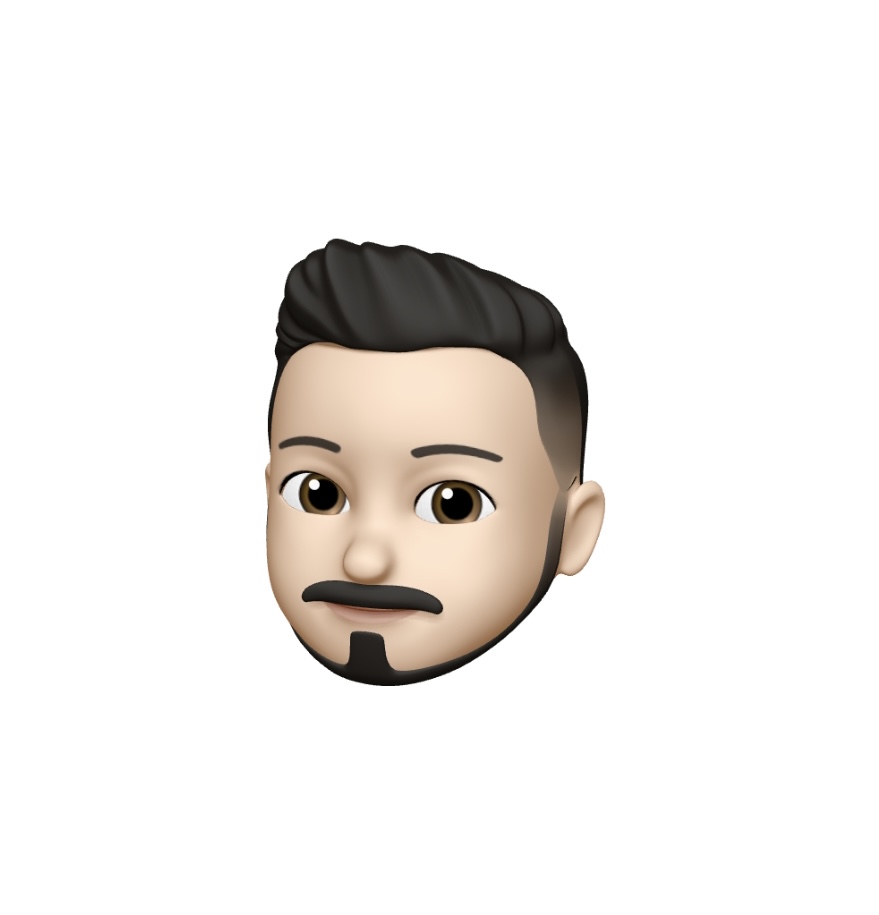Patrick's 데이터 세상
Python 환경 설치(Google Colab, Visual Studio Code, Anaconda) 본문
Python 환경 설치(Google Colab, Visual Studio Code, Anaconda)
patrick610 2020. 6. 24. 21:58
파이썬에서 데이터를 분석할 수 있는 환경은 대표적으로 크게 3가지가 있는데
1. 구글 코랩
특징
8~10시간 세션 유지
파이썬 인스턴스 환경(프로토 타입, 대량의 데이터를 고성능으로 처리, 오로지 데이터분석, 예측으로만 활용)
https://colab.research.google.com
Google Colaboratory
colab.research.google.com
구글드라이브에 파일 저장
2. Visual Studio Code
특징
원래는 Pycharm이 가장 많이 쓰였으나 현재는 Visual Studio Code이 강세
pycharm은 굉장히 무겁고 무료버전의 제약이 많아짐.
system installer 설치
범용툴이라 python환경 설치해줘야 함.
좌측 Extensions에서 python 설치
ctrl+' 터미널
ctrl+p >Python 설치한 파이썬과 연결해주는 작업
이름 생성 규칙
이름 생성 시 사용할 수 없는 문자는 피한다.(영문자, 숫자, _ 가능)
확장자 .py
비주얼스튜디오코드는 저장을 해줘야 함. 자동 저장이 안됨.
. 아나콘다(가상환경 구축)
미니콘다(기본 기능만, 미니콘다 만으로도 가능)
필자는 아나콘다 환경에서 설치하고 실습하는 것을 포스팅할 예정이다.
설치 방법
* 맥 환경 설치
3-1. gui 환경으로 아나콘다 설치
https://www.anaconda.com/distribution/#download-section
Anaconda Python/R Distribution - Free Download
Anaconda Distribution is the world's most popular Python data science platform. Download the free version to access over 1500 data science packages and manage libraries and dependencies with Conda.
www.anaconda.com
3-2. oh-my-zsh 환경 설치 후 변경
3-3. vim ~/ .zshrc 에서 수정
맥 환경이 bash에서 zsh로 변경되었으므로 PATH를 변경해줘야 한다.
export PATH=/opt/anaconda3/bin:$PATH
export ZSH="/Users/sunghwanpark/.oh-my-zsh"
2-4. source .zshrc
2-5. 터미널에서 아나콘다 가상환경 생성 및 활성화
> conda create --name pyshpark python=3.6
> conda update conda
> remove
> conda activate pyshpark - 활성화(사용자가 생성한 공간으로 전환)
⊙ jupyter lab
1. Anaconda Prompt 실행
2. conda info --envs
3. conda activate pyshpark
(맥) source activate pyshpark
4. jupyter lab --notebook-dir=/Users/sunghwanpark/Desktop/shpark/Development/Python/Anaconda/Practice/nb-workspace 브라우저 창 팝업
5. file - new - notebook (새 파일 생성)
6. 폴더 생성 후 위 방향 화살표로 데이터파일 업로드

* 왼쪽 파일 탐색기에 녹색 불이 리소스를 잡고 있다는 뜻.
우 클릭 후 Shut Down Kernel로 꺼준다.
!pip install wordcloud
* jupyterlab에서 !명령어 : 터미널 실행 효과
* 아나콘다 삭제
qastack.kr/programming/42182706/how-to-uninstall-anaconda-completely-from-macos
macOS에서 Anaconda를 완전히 제거하는 방법
qastack.kr
* 아나콘다 설치
m.blog.naver.com/sarang2594/221310545963
파이썬 아나콘다(Anaconda): 설치부터 기초 사용법까지
어쩌다보니 맥북에 파이썬 환경을 새로 구축해야할 상황 ! 이전에 강의를 들으며 miniconda를 설치했었는데...
blog.naver.com
'Programming > Python' 카테고리의 다른 글
| Python 데이터 분석 - NumPy (0) | 2020.06.24 |
|---|---|
| Python 데이터 분석 - 데이터 로딩 (0) | 2020.06.24 |
| Python - 제어 (0) | 2020.06.24 |
| Python - 함수 (0) | 2020.06.24 |
| Python - 자료형 (2) | 2020.06.24 |